184 

ก่อนหน้านี้เราได้ทำวิธีการใช้งานฟีเจอร์และการปรับแต่งต่างๆ บน iOS 18 Public Beta (วิธีติดตั้ง) กันไปบ้างแล้วครับ (สามารถดู How To และ Tip ต่างๆ ได้ที่ส่วนล่างสุดครับ) ในบทความนี้เราก็มีมาให้ตามกันต่ออีกเล็กน้อยด้วยการซ่อนชื่อแอปพลิเคชั่นและวิดเจ็ตที่ทำตามได้ง่ายมากๆ ครับ

วิธีซ่อนชื่อแอปพลิเคชั่นและวิดเจ็ตง่ายๆ บน iOS 18
- กดค้างพื้นที่ว่างบนหน้าจอหลัก
- เลือก แก้ไข > กำหนดเอง
- เลือก ใหญ่ ที่ Pop Up ด้านล่าง
- กด ที่หน้าจอหลักเพื่อยืนยัน
- เสร็จสิ้น
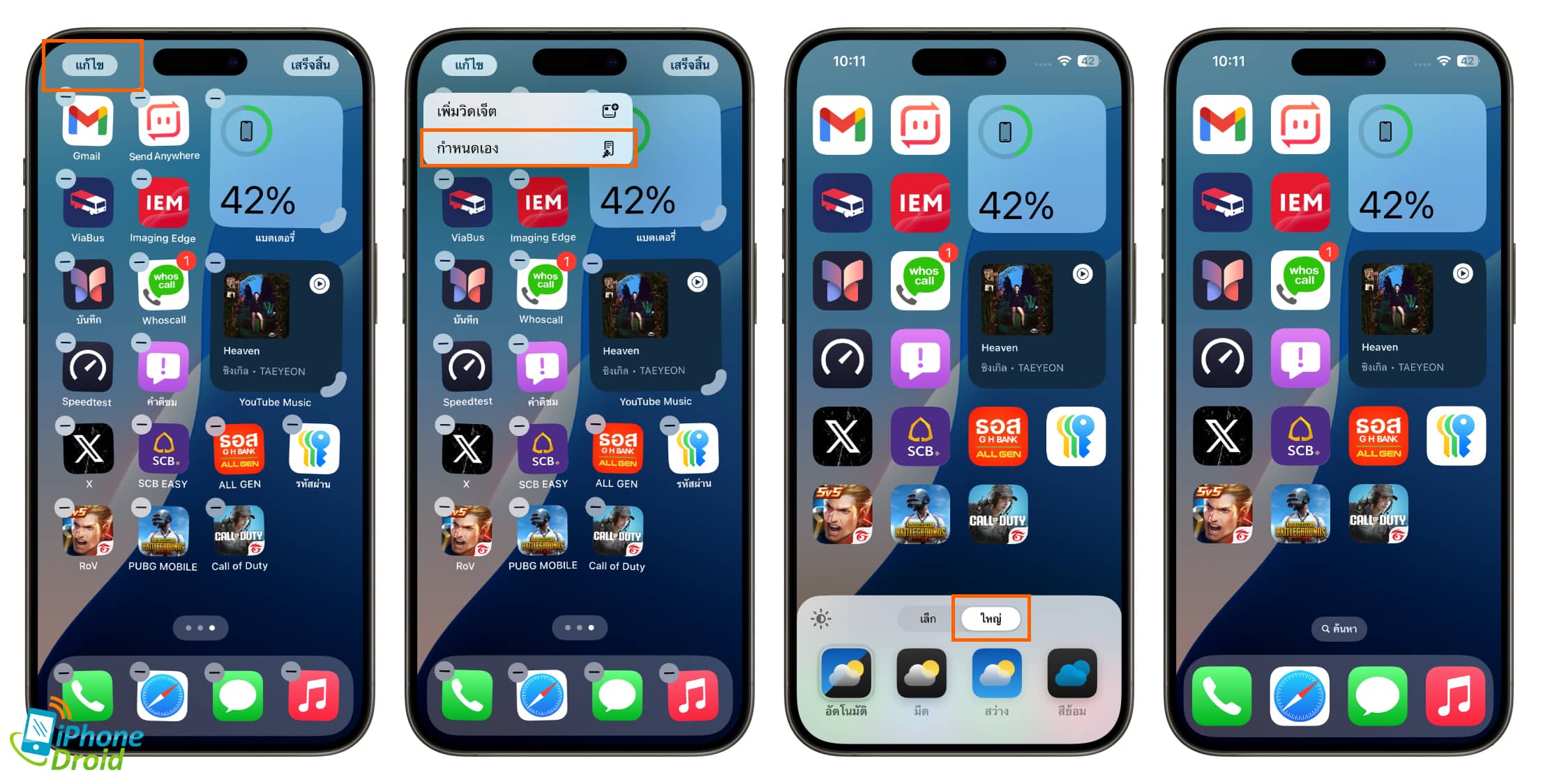
เพียงเท่านี้เราก็จะซ่อนชื่อแอปและวิดเจ็ตต่างๆ บนหน้าจอหลักของ iOS 18 ได้แล้วครับ ซึ่งไอคอนก้จะมีขนาดใหญ่ขึ้นตามไปด้วยครับ
บทความที่เกี่ยวข้อง
- วิธีติดตั้ง iOS 18 Public Beta ง่ายๆ ไม่กี่ขั้นตอน
- วิธีการล็อคและซ่อนแอปบน iPhone เพียงไม่กี่คลิกบน iOS 18
- วิธีการปรับสีไอคอนและธีมต่างๆ ใน iPhone บน iOS 18
- วิธีการเปลี่ยนการใช้งานด่วนบนหน้าจอล็อคใน iPhone บน iOS 18
- วิธีการปรับแต่งและการใช้งาน Control Center ใน iPhone บน iOS 18